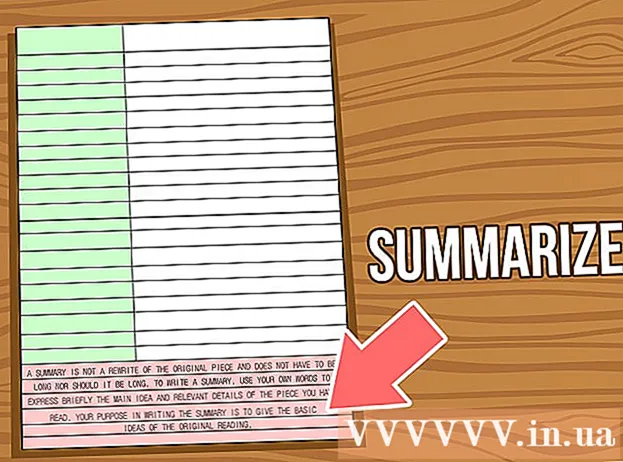Autor:
Randy Alexander
Erstelldatum:
3 April 2021
Aktualisierungsdatum:
1 Juli 2024

Inhalt
WhatsApp-Chat-Daten sind genauso wichtig wie einfache Textnachrichten auf einem Telefon. Um den Datenverlust bei Diebstahl oder Beschädigung Ihres Telefons zu begrenzen, sollten Sie Ihre WhatsApp-Nachrichten sichern. Glücklicherweise können Sie dies direkt über das Einstellungsmenü der App tun.
Schritte
Methode 1 von 2: Auf dem iPhone
Stellen Sie sicher, dass iCloud Drive aktiviert ist. Sie müssen auf iCloud Drive zugreifen, um WhatsApp-Nachrichten zu sichern. Lasst uns:
- Tippen Sie auf die App Einstellungen, um Einstellungen zu öffnen.
- Klicken Sie auf die Registerkarte "iCloud".
- Klicken Sie auf die Registerkarte "iCloud Drive".
- Wischen Sie mit dem Schieberegler iCloud Drive nach rechts (er wird grün).

Beenden Sie die Einstellungen-App. Sie können die Home-Taste drücken, um zum Startbildschirm zurückzukehren.
Klicken Sie auf die App "WhatsApp", um WhatsApp zu öffnen. Sie können Ihre WhatsApp-Daten direkt über das WhatsApp-Einstellungsmenü auf Ihrem Telefon sichern.

Öffnen Sie das Menü "Einstellungen" in der unteren rechten Ecke des WhatsApp-Bildschirms.
Klicken Sie auf die Option "Chats". Die Chat-Einstellungen werden geöffnet.

Klicken Sie auf die Option "Chat Backup". Die Chat-Backup-Seite von WhatsApp wird geöffnet.
Klicken Sie auf "Jetzt sichern". Das Backup wird erstellt. Sie haben folgende Optionen im Menü:
- "Automatische Sicherung" - Wählen Sie diese Option, um täglich, wöchentlich, monatlich oder nie automatisch zu sichern.
- "Videos einschließen" - Sichern Sie auch Videonachrichten.
- Wenn Sie Ihre Daten zum ersten Mal sichern, kann dies einige Minuten dauern.
Warten Sie, bis die Sicherung abgeschlossen ist. Nach dem Sichern von WhatsApp wird oben auf der Seite "Chat-Sicherung" die Meldung "Letzte Sicherung: Heute" angezeigt. Werbung
Methode 2 von 2: Auf Android
Klicken Sie auf die App "WhatsApp", um WhatsApp zu öffnen. Sie können WhatsApp direkt im Einstellungsmenü der App sichern.
- Um WhatsApp zu sichern, muss das Android-Gerät mit Google Drive synchronisiert werden.
Drücken Sie die Menütaste des Android-Geräts. Diese Schaltfläche hat die Form von drei vertikalen Punkten.
Klicken Sie auf die Option "Einstellungen" in der unteren rechten Ecke des WhatsApp-Bildschirms.
Klicken Sie auf die Registerkarte "Chats". Die Chats-Anpassungen werden geöffnet.
Klicken Sie auf "Chat-Backup". Hier haben Sie folgende Möglichkeiten:
- "Auf Google Drive sichern" - Sicherung von Chat-Nachrichten auf Google Drive.
- "Automatische Sicherung" - Schaltet die Einstellung für die automatische Sicherung ein / aus. Sie können "Täglich", "Wöchentlich", "Monatlich" oder "Aus" auswählen.
- "Videos einschließen" - Wischen Sie diese Option auf "Ein", um Videos in die Sicherungseinstellungen aufzunehmen.
Klicken Sie auf "Auf Google Drive sichern". Sie werden aufgefordert, eine Sicherungshäufigkeit auszuwählen.
Klicken Sie auf "Sichern", um Ihre Chat-Nachricht sofort zu sichern. Solange Ihr Telefon und Ihr Google Drive-Konto über genügend Speicher zum Sichern verfügen, wird der Vorgang fortgesetzt.
Wählen Sie das Konto aus, mit dem Sie die Sicherung speichern möchten. Wenn Sie noch kein Google-Konto registriert haben, müssen Sie auf "Konto hinzufügen" klicken und Ihre E-Mail-Adresse / Ihr Passwort eingeben.
Wählen Sie aus, welches Netzwerk beim Sichern verwendet werden soll. Klicken Sie auf "Sichern über" und dann auf ein Netzwerk.
- Wenn Sie mobile Daten anstelle von Wi-Fi verwenden, können Gebühren anfallen.
Warten Sie, bis die Sicherung abgeschlossen ist. Wenn Sie zum ersten Mal sichern, kann dies einige Minuten dauern. Werbung
Rat
- Um Telefongebühren zu vermeiden, müssen Sie sicherstellen, dass Ihr Telefon mit Wi-Fi verbunden ist, bevor Sie mit dem Sichern beginnen.
Warnung
- Sie sollten Ihre WhatsApp-Nachrichten sichern, bevor Sie Ihr Konto löschen, bevor Sie Ihr Konto später wiederherstellen können.